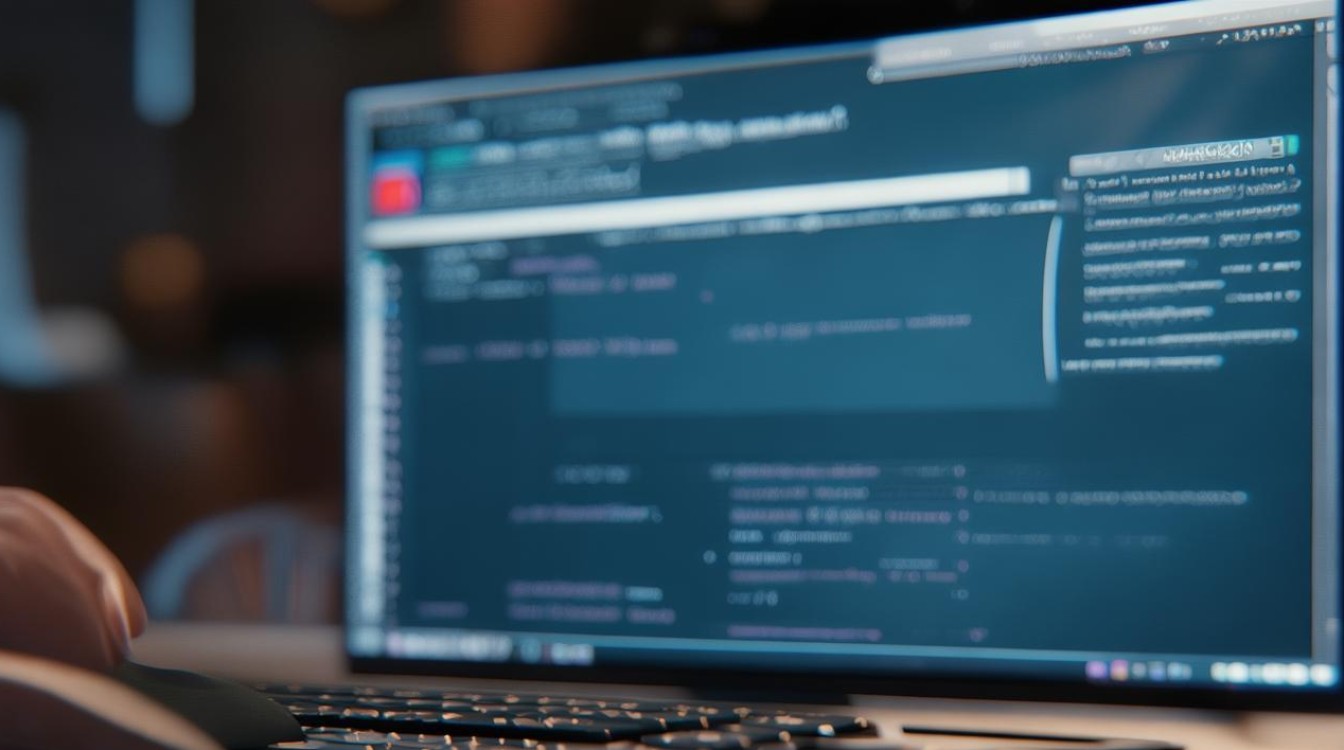win安装后无驱动
shiwaishuzidu 2025年4月22日 09:32:32 驱动 16
Win安装后无驱动,可尝试设备管理器中查找未知设备,或到电脑品牌官网、硬件厂商网站下载对应驱动程序进行安装。
在Windows系统安装完成后,有时会遇到无驱动的情况,这可能会影响硬件设备的正常使用,以下是对这一问题的详细分析及解决方法:
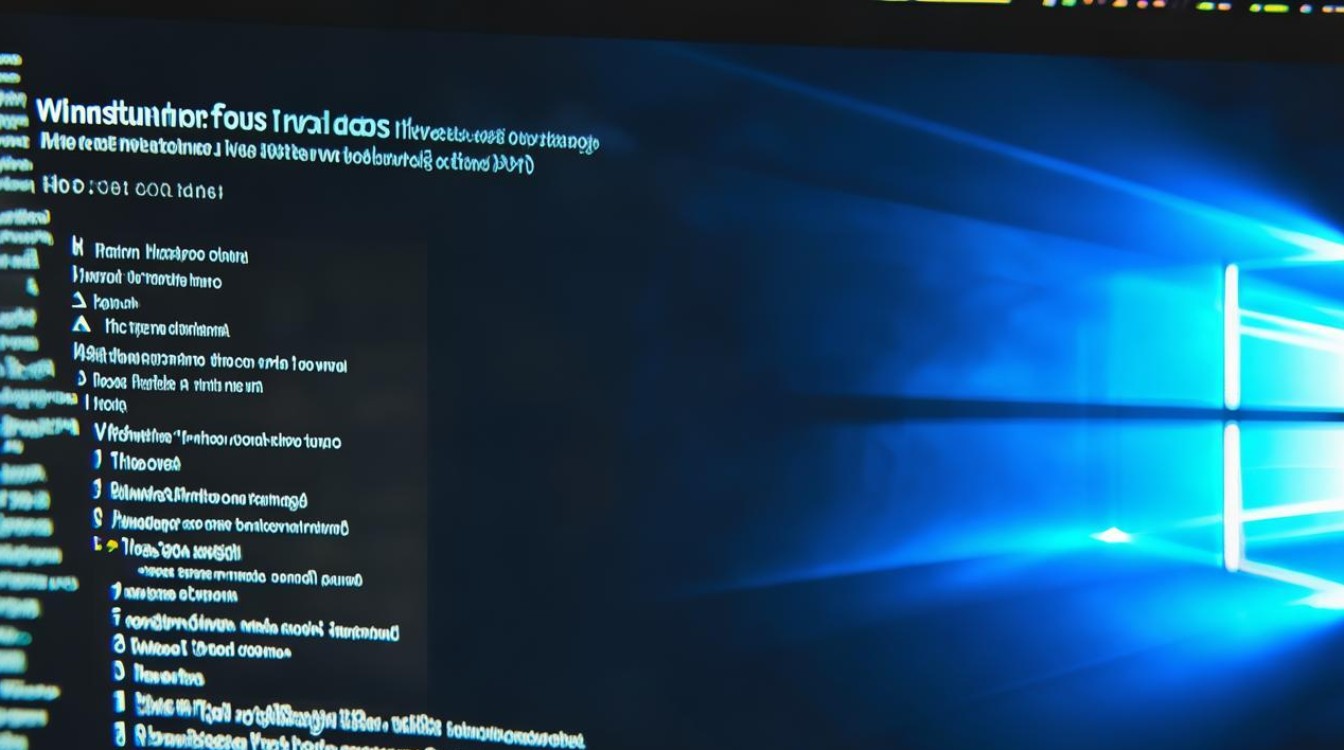
常见问题及原因分析
| 问题类型 | 具体表现 | 可能原因 |
|---|---|---|
| 存储设备驱动缺失 | 安装时提示“找不到任何驱动器” | 硬盘数据线/电源线松动、硬盘物理损坏(坏道/磁头故障) |
| USB设备无法识别 | 安装后USB鼠标/键盘失灵,U盘无法读取 | USB3.0驱动未集成(常见于Win7系统) |
| 网络适配器无驱动 | 系统安装后无法联网更新驱动 | 网卡驱动未自动安装或硬件兼容性问题 |
解决方案与操作步骤
存储设备驱动问题
- 硬件检查:
- 关闭电脑并断电,打开机箱检查硬盘SATA数据线和电源线是否牢固连接。
- 尝试更换数据线或接口,排除硬件接触不良的可能性。
- BIOS设置验证:
- 进入BIOS检查硬盘是否被识别(如UEFI模式下需确认启动顺序)。
- 若使用NVMe协议的固态硬盘,需确保BIOS支持相关协议。
USB设备驱动缺失(以Win7为例)
- 注入第三方驱动:
- 使用工具将USB3.0驱动集成到安装镜像中。
- 通过WinNTSetup加载修改后的镜像,绕过驱动缺失问题。
- PE环境应急处理:
- 制作U盘PE系统,在PE环境下使用DiskGenius等工具初始化硬盘。
- 优先安装主板芯片组驱动,再通过驱动精灵网卡版下载其他驱动。
网络驱动缺失的解决流程
- 离线驱动安装:
- 在另一台联网电脑上访问设备官网,下载对应型号的网卡驱动程序。
- 将驱动文件拷贝到U盘,在目标电脑的设备管理器中手动指定驱动路径。
- 通用方案:
使用驱动精灵网卡版(集成万能网卡驱动),通过手机共享热点下载完整驱动包。
系统自带驱动库扩展
- Windows更新设置:
- 进入系统设置 → 更新与安全 → 高级选项,开启“自动获取驱动建议”。
- 手动检查更新(设置 → Windows Update → 检查更新),系统可能自动补全驱动。
- 多版本驱动覆盖:
部分硬件需安装旧版驱动(如Win10兼容模式),可通过设备官网下载历史版本。

预防性建议
- 驱动备份:使用DriverPack Solution等工具在系统正常时备份全部驱动。
- 镜像定制:通过DISM++或Nlite整合常用硬件驱动到系统镜像中。
- 硬件检测:定期运行CrystalDiskInfo检查硬盘健康状态,避免突发故障。
FAQs
Q1:为什么新买的电脑装Win7后很多设备都无法使用?
A1:现代硬件(如USB3.0接口、NVMe固态硬盘)需要特定驱动支持,而Win7原生驱动库不包含这些新型硬件的驱动,需手动集成或从官网下载。
Q2:安装时提示“缺少所需的CD/DVD驱动器设备驱动程序”怎么办?
A2:此问题通常由安装介质(如U盘)的USB3.0驱动未被系统识别导致,解决方法包括:使用USB2.0接口制作启动盘、注入USB3.0驱动到安装镜像,或在安装界面按Shift+F10加载驱动。